Maison >Tutoriel système >Série Windows >Guide de partition de disque d'ordinateur portable Win11
Guide de partition de disque d'ordinateur portable Win11
- 王林avant
- 2023-12-22 09:15:51848parcourir
Après avoir acheté un ordinateur portable, de nombreux utilisateurs installent d'abord le système win11, et la première chose à faire est de partitionner. Pour cette raison, nous vous proposons la méthode de partitionnement du disque win11 d'un ordinateur portable. , venez apprendre.
Comment partitionner un disque d'ordinateur portable Win11 :
1. Tout d'abord, cliquez avec le bouton droit sur "Ce PC", sélectionnez "Gérer", puis sélectionnez "Gestion des disques" dans la liste sur le côté gauche de la fenêtre "Gestion de l'ordinateur". .
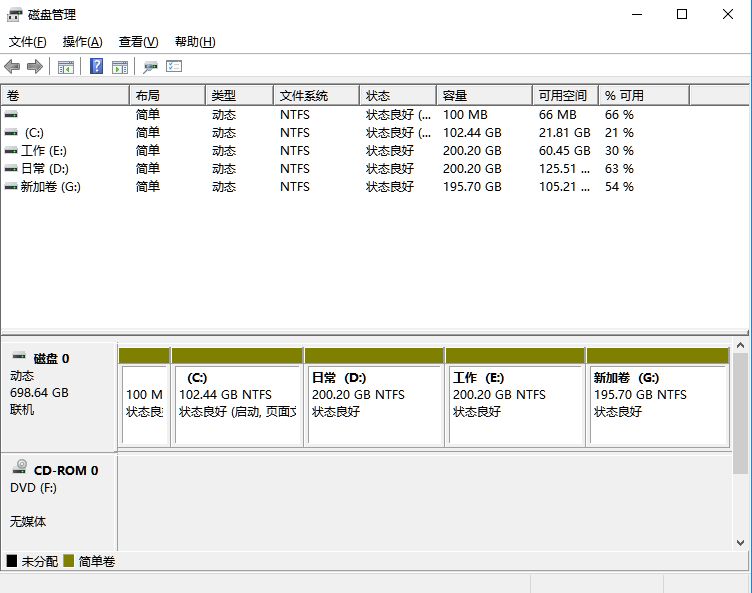
2. Ensuite dans la liste des partitions, faites un clic droit sur la partition et sélectionnez "Compresser le volume".
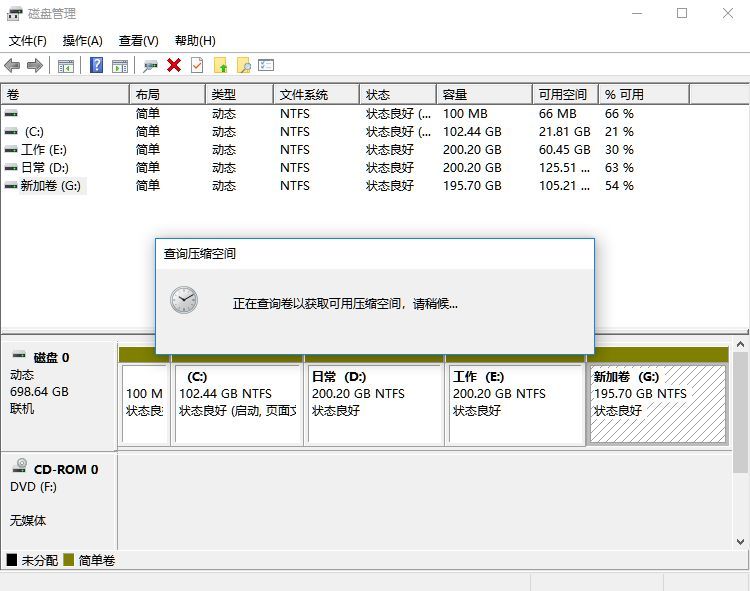
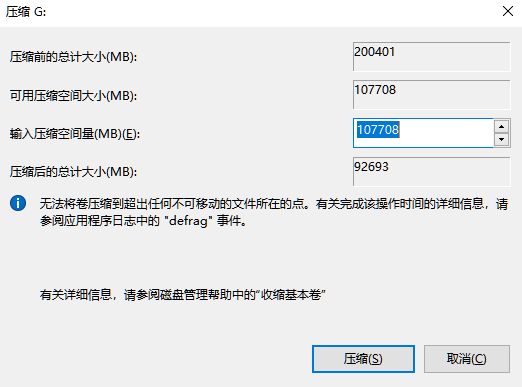
3. Entrez la taille de l'espace que vous souhaitez séparer. Assurez-vous de laisser au moins 50 Go de capacité. Après avoir confirmé la capacité, cliquez sur "Compresser".
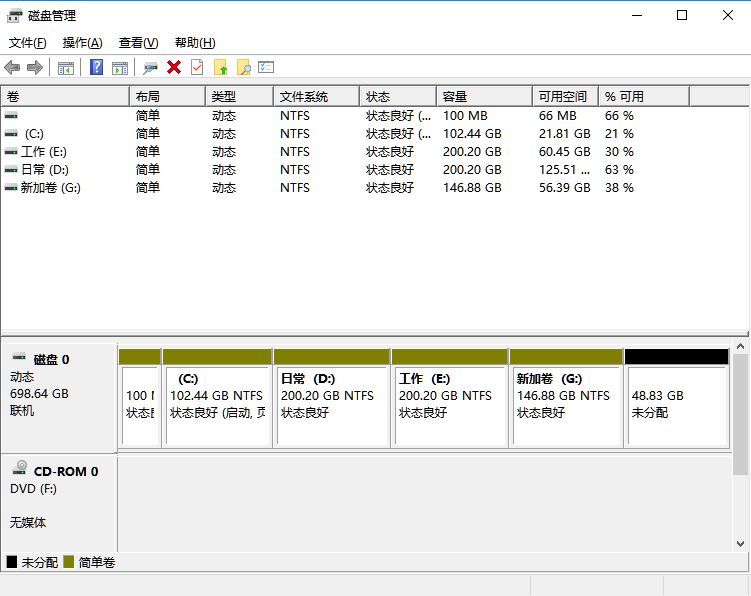
4. Cliquez ensuite avec le bouton droit sur l'espace, sélectionnez "Nouveau volume simple" et cliquez sur "Suivant".
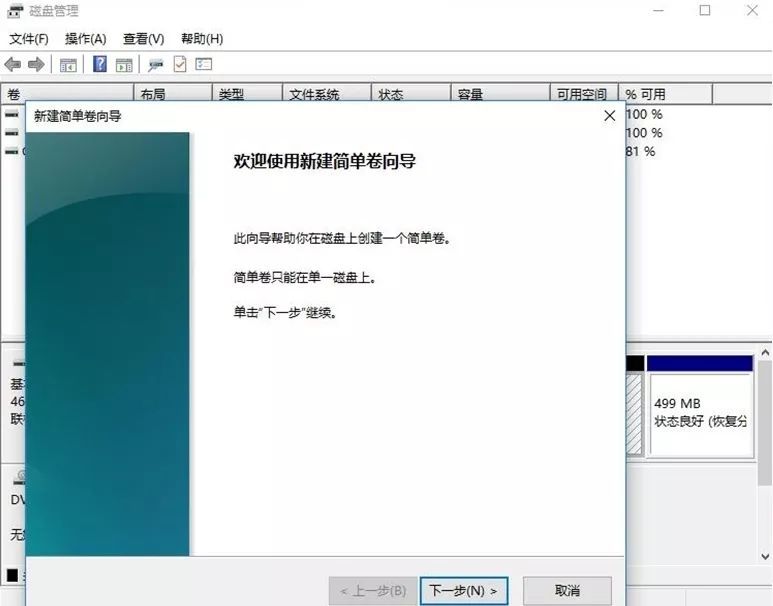
5. Pour l'espace non alloué, vous pouvez également le sélectionner et le partitionner. Faites un clic droit sur la partition sélectionnée et sélectionnez « Étendre le volume ».
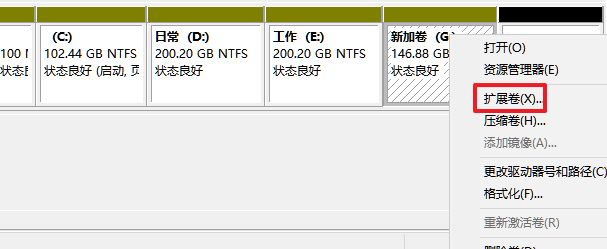
Ce qui précède est le contenu détaillé de. pour plus d'informations, suivez d'autres articles connexes sur le site Web de PHP en chinois!
Articles Liés
Voir plus- Que dois-je faire si j'oublie le mot de passe de mon identifiant Apple pour ordinateur portable ?
- Comment changer de méthode de saisie sur un ordinateur portable
- Que dois-je faire si mon ordinateur portable émet un bourdonnement ?
- Quelle est la différence entre un ordinateur portable et un ordinateur de bureau
- Que dois-je faire si le pavé tactile de mon ordinateur portable ne répond pas ?

